 Atom là một trình soạn thảo mã đa nền tảng, mã nguồn mở được phát triển bởi GitHub. Nó có trình quản lý gói tích hợp , điều khiển Git được nhúng , tự động hoàn thành thông minh, tô sáng cú pháp và nhiều ngăn.
Trong bài này mình sẽ hướng dẫn cách cài đặt Atom Text Editor trên CentOS 8 từ kho lưu trữ chính thức.
Atom là một trình soạn thảo mã đa nền tảng, mã nguồn mở được phát triển bởi GitHub. Nó có trình quản lý gói tích hợp , điều khiển Git được nhúng , tự động hoàn thành thông minh, tô sáng cú pháp và nhiều ngăn.
Trong bài này mình sẽ hướng dẫn cách cài đặt Atom Text Editor trên CentOS 8 từ kho lưu trữ chính thức.
Cài đặt Atom trên CentOS
Để cài đặt Atom trên CentOS 8: Đầu tiên mình sẽ nhập khóa GPG từ kho lưu trữ Atom:sudo rpm --import https://packagecloud.io/AtomEditor/atom/gpgkey
 Tiếp theo mình sẽ tạo file để kích hoạt kho lưu trữ Atom:
Tiếp theo mình sẽ tạo file để kích hoạt kho lưu trữ Atom:
sudo vi /etc/yum.repos.d/atom.repo [Atom] name=Atom Editor baseurl=https://packagecloud.io/AtomEditor/atom/el/7/$basearch enabled=1 gpgcheck=0 repo_gpgcheck=1 gpgkey=https://packagecloud.io/AtomEditor/atom/gpgkey
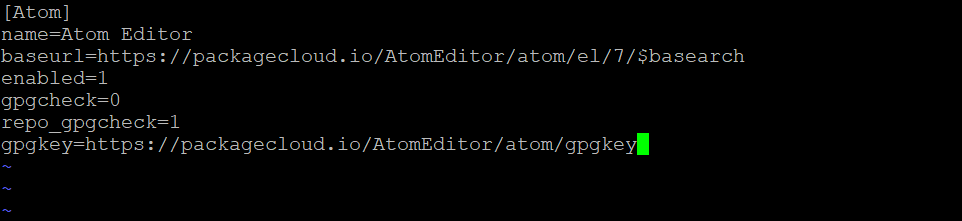 sau đó lưu và đóng file lại.
Sau khi bật kho lưu trữ, mình sẽ cài đặt phiên bản Atom mới nhất với:
sau đó lưu và đóng file lại.
Sau khi bật kho lưu trữ, mình sẽ cài đặt phiên bản Atom mới nhất với:
sudo yum install atom
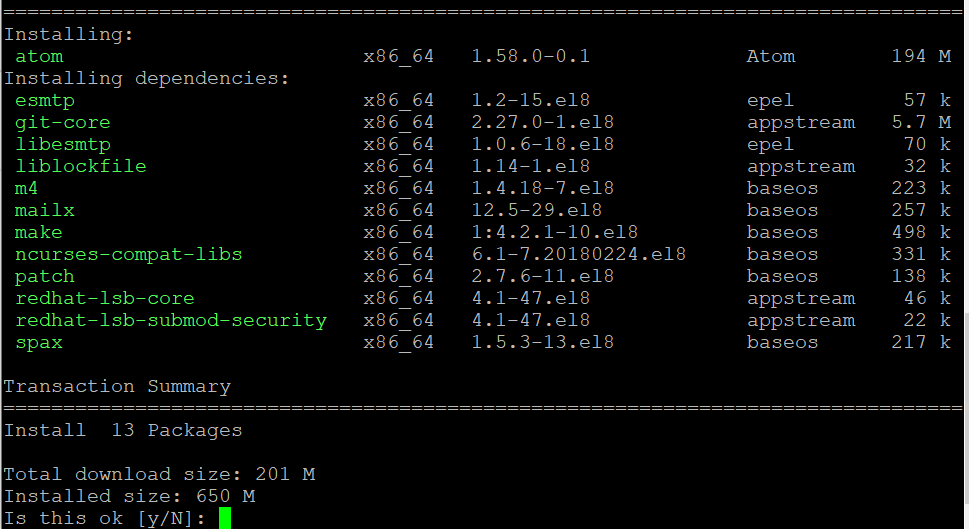 Vậy là Atom đã cài đặt thành công lên máy CentOS.
Vậy là Atom đã cài đặt thành công lên máy CentOS.
Khởi động Atom
Bạn có thể dùng command line và gõ atom, Hoặc trong thanh tìm kiếm Hoạt động, gõ “Atom” và nhấp vào biểu tượng để khởi chạy ứng dụng.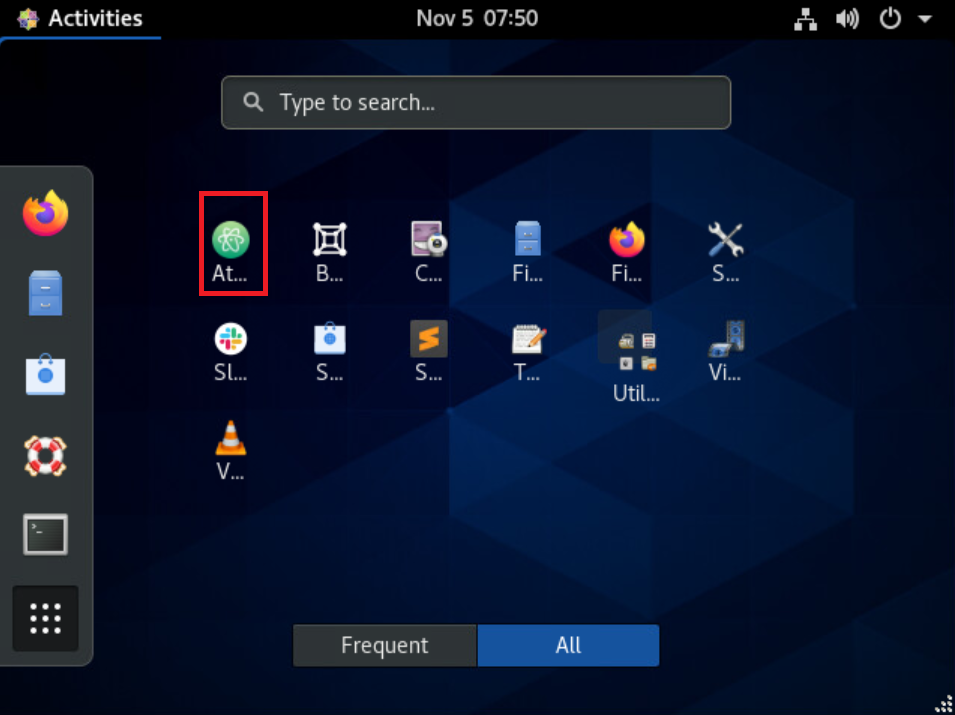 Khi bạn khởi động trình chỉnh sửa Atom lần đầu tiên, một cửa sổ như sau sẽ xuất hiện:
Khi bạn khởi động trình chỉnh sửa Atom lần đầu tiên, một cửa sổ như sau sẽ xuất hiện:
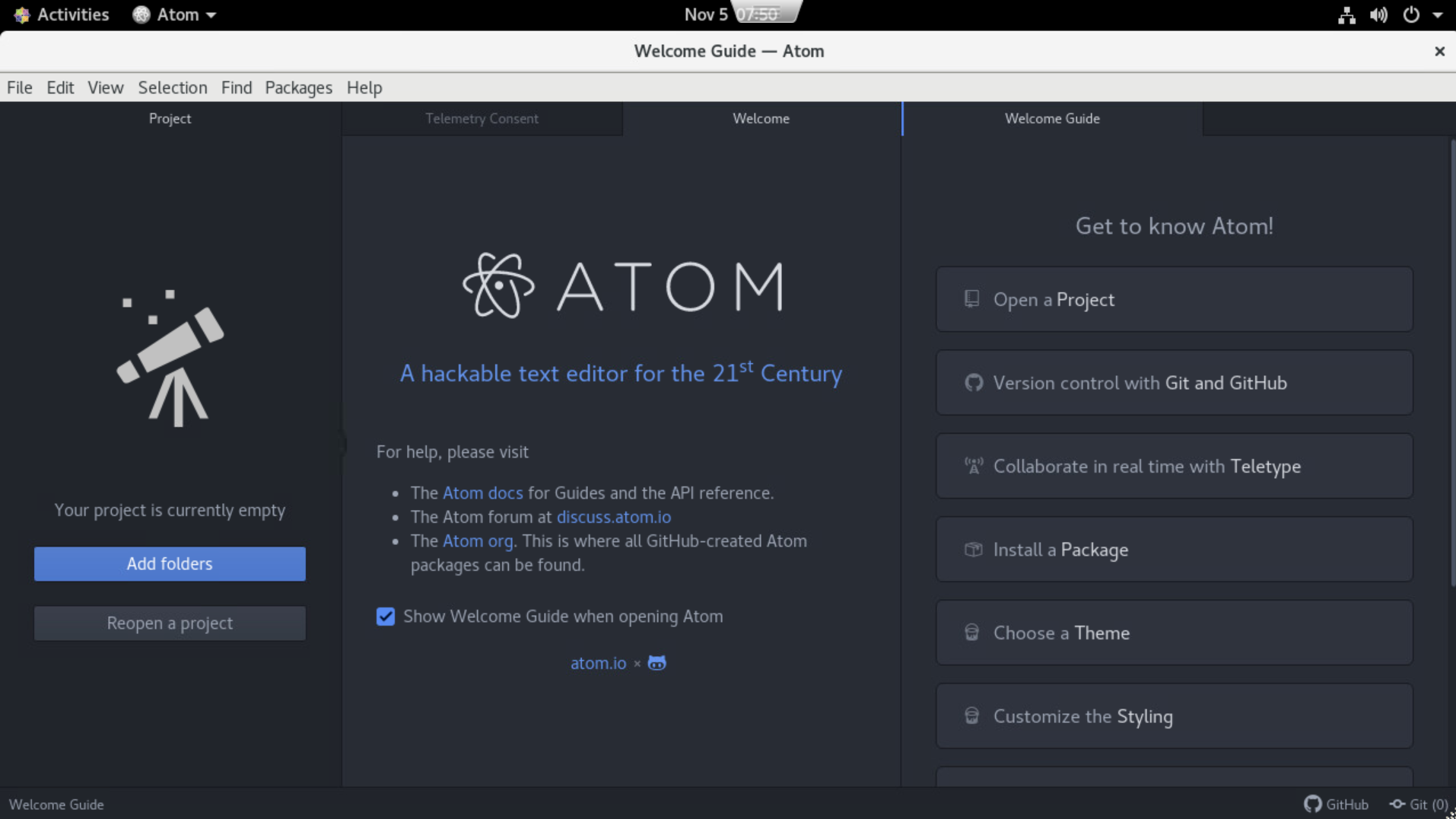
Nâng cấp Atom
Để nâng cấp cài đặt Atom của bạn khi các bản phát hành mới được xuất bản thì mình sẽ sử dụng trình quản lý gói Yum :sudo yum update
Kết luận
Mình đã hướng dẫn cách cài đặt Atom Text Editor trên CentOS 8. Nếu bạn có những câu hỏi nào hoặc vẫn đề nào đừng quên để lại câu hỏi bên dưới mình sẽ giải quyết tất cả cho bạn.Nguồn : Linuxize.com


